- লেখক Jason Gerald [email protected].
- Public 2023-12-16 10:57.
- সর্বশেষ পরিবর্তিত 2025-01-23 12:07.
হার্ড ড্রাইভে অপর্যাপ্ত মেমরি থাকা খুব বিরক্তিকর হতে পারে। সম্ভাব্য প্রভাব হল যে কম্পিউটার প্রায়ই ক্র্যাশ করে, এবং মেমরির সীমাবদ্ধতার কারণে ফাইল এবং প্রোগ্রামগুলি সংরক্ষণ করা আপনার পক্ষে কঠিন। যাইহোক, সবগুলি আপনার নথি, ডেটা এবং অ্যাপ্লিকেশনগুলির হার্ড ড্রাইভ পরিষ্কার করে সমাধান করা যেতে পারে যা আপনি আর ব্যবহার করেন না। পদ্ধতিটি খুব সহজ, এবং অবশ্যই এটি আপনার কম্পিউটারের কর্মক্ষমতা উন্নত করতে সাহায্য করতে পারে। হার্ড ড্রাইভ পরিষ্কার করার পরে, আপনার কম্পিউটারও দ্রুত চলবে!
ধাপ
3 এর মধ্যে পদ্ধতি 1: অব্যবহৃত ফাইল এবং অ্যাপস মুছে ফেলা
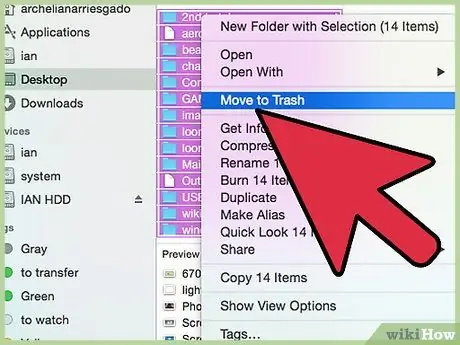
ধাপ 1. পুরানো ফাইল মুছে দিন।
পুরানো, অব্যবহৃত ফাইলগুলি হার্ড ড্রাইভে মেমরি স্পেস গ্রহণ করবে এবং কম্পিউটারের কর্মক্ষমতা কমিয়ে দেবে।
- "ডাউনলোড" এবং "ডকুমেন্টস" ফোল্ডারগুলি সনাক্ত করুন। এই ফোল্ডারগুলো সাধারণত সবচেয়ে বেশি কম্পিউটার মেমরি ব্যবহার করে। উভয় ফোল্ডার থেকে অব্যবহৃত ফাইলগুলি চিহ্নিত করুন এবং সেগুলি পুনর্ব্যবহারযোগ্য বিনে সরান।
- এটি করার একটি সহজ উপায় হল "সংশোধিত তারিখ" কলামে ক্লিক করা এবং ফাইলগুলিকে শেষ তারিখ অনুসারে বাছাই করা যেগুলি খোলা হয়েছিল এবং পুরানো থেকে নতুন পর্যন্ত শুরু করা হয়েছিল। আপনি যে ফাইলগুলি দীর্ঘদিন ব্যবহার করেননি তা মুছুন, অথবা যদি আপনাকে সত্যিই করতে হয় তবে সেগুলি একটি বাহ্যিক হার্ড ড্রাইভে সরান।
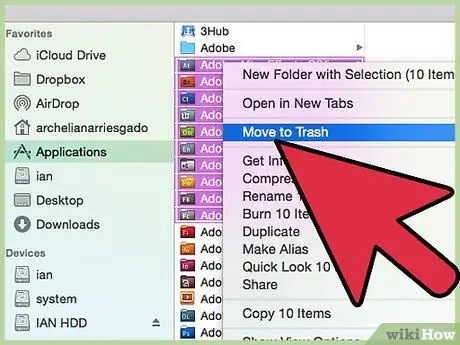
ধাপ 2. অপ্রয়োজনীয় অ্যাপস মুছুন।
"ডাউনলোড" এবং "ডকুমেন্টস" ফোল্ডারগুলির মতো, আমরা সাধারণত প্রচুর অ্যাপ্লিকেশন ইনস্টল করি যা আমরা কখনও বা খুব কমই ব্যবহার করি। ইনস্টলেশন থেকে মেমরি গ্রহণ ছাড়াও, এই অ্যাপ্লিকেশনগুলির ডেটা মেমরিতে স্থান নেয় যার ফলে কম্পিউটারের কর্মক্ষমতার গতি প্রভাবিত হয়।
- আপনি যদি "ম্যাক" অপারেটিং সিস্টেম ব্যবহার করেন, তাহলে "ফাইন্ডার" বিভাগ থেকে "অ্যাপ্লিকেশন" ফোল্ডারটি খুঁজুন। "যান"> "অ্যাপ্লিকেশন" ক্লিক করুন। এর পরে, "ডকুমেন্টস" এবং "ডাউনলোড" ফোল্ডারগুলির মতো, পরিবর্তনের তারিখ বা "পরিবর্তিত তারিখ" অনুসারে অ্যাপ্লিকেশনগুলি সাজান, যেগুলি কখনও ব্যবহার করা হয়নি সেগুলি চিহ্নিত করুন, তারপরে সেগুলি মুছুন।
- আপনি যদি "পিসি" ব্যবহার করেন, তাহলে "স্টার্ট" বোতাম> "কন্ট্রোল প্যানেল"> "প্রোগ্রাম"> "প্রোগ্রাম এবং বৈশিষ্ট্য" ক্লিক করুন। একটি প্রোগ্রাম নির্বাচন করুন যা আর প্রয়োজন নেই, তারপর "আনইনস্টল" ক্লিক করুন।
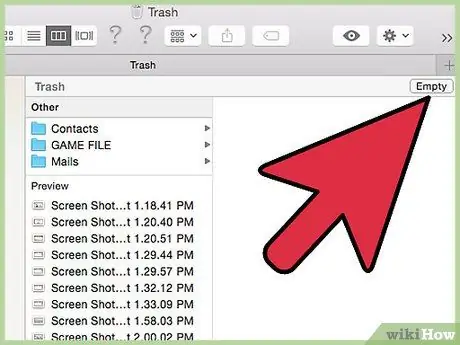
ধাপ the। রিসাইকেল বিনের সব ফাইল মুছে দিন যেহেতু তারা কম্পিউটার থেকে মেমরি নিতে থাকে।
- একটি "ম্যাক" কম্পিউটারে, রিসাইকেল বিন খালি করলে আপনার ফাইলের তথ্য পুরোপুরি মুছে যাবে না বরং ফাইল তালিকা থেকে এটি সরিয়ে ফেলবে। অতএব, ফাইলটি সম্পূর্ণরূপে মুছে ফেলার জন্য "ফাইন্ডার"> "নিরাপদ খালি ট্র্যাশ" ক্লিক করুন।
- "উইন্ডোজ" কম্পিউটারে, রিসাইকেল বিন খালি করার পরে হার্ড ড্রাইভ থেকে ফাইল মুছে ফেলার জন্য একটি বিশেষ প্রোগ্রাম ব্যবহার করুন। সাধারণভাবে ব্যবহৃত প্রোগ্রাম হল "ইরেজার", "CCleaner", অথবা "SDelete"। কমান্ড লাইন (কমান্ড লাইন প্রম্পট) এর মাধ্যমে ফাইল পরিষ্কার করার জন্য এই প্রোগ্রামগুলি "মাইক্রোসফট" তৈরি করেছে।
- নিশ্চিত করুন যে আপনি কোন অব্যবহৃত ফাইল মুছে ফেলেছেন। এছাড়াও নিশ্চিত করুন যে আপনি আপনার প্রয়োজনীয় ফাইলগুলি মুছে ফেলবেন না, কারণ আপনার কম্পিউটার ভবিষ্যতে সঠিকভাবে কাজ করবে না। অতএব, এমন ফাইল মুছে ফেলবেন না যা আপনি কখনও তৈরি করেননি এবং আপনি কীভাবে ব্যবহার করবেন তা জানেন না।
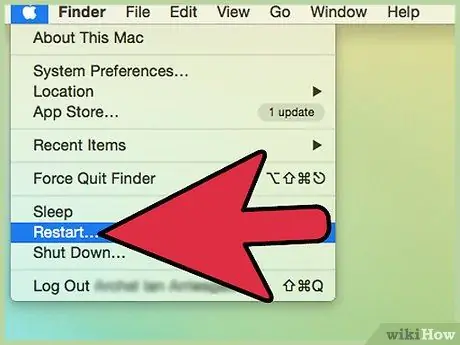
ধাপ 4. বন্ধ করুন এবং তারপরে কম্পিউটারটি পুনরায় চালু করুন যাতে হার্ড ড্রাইভ অবিলম্বে ডেটা পরিষ্কার করে এবং আপডেট করে।
3 এর মধ্যে পদ্ধতি 2: ব্যবহার করা ফাইল এবং অ্যাপ্লিকেশন পরিষ্কার করা
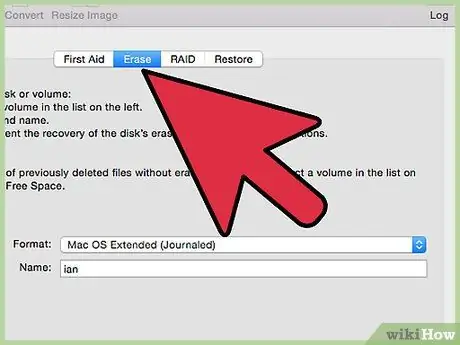
পদক্ষেপ 1. হার্ড ড্রাইভে ফ্র্যাগমেন্টেশন (ডিফ্র্যাগমেন্ট) হ্রাস করুন।
"উইন্ডোজ" কম্পিউটারে, হার্ড ড্রাইভ ফ্র্যাগমেন্টেশন কমানো ডেটার টুকরোগুলি একত্রিত করার জন্য উপযোগী হতে পারে এবং আপনার কম্পিউটারকে আরও সহজে চালাতে সাহায্য করে।
- "স্টার্ট" বোতামে ক্লিক করুন তারপর অনুসন্ধান ক্ষেত্রে, "ডিস্ক ডিফ্র্যাগমেন্টার" টাইপ করুন এবং "ডিস্ক ডিফ্র্যাগমেন্টার" ফলাফলটি ক্লিক করুন। একবার খোলা, "ডিফ্র্যাগমেন্ট ডিস্ক" ক্লিক করুন যাতে প্রক্রিয়া অবিলম্বে শুরু হয়। এটি শেষ হওয়ার জন্য অপেক্ষা করুন।
- "ম্যাক" কম্পিউটারে হার্ড ড্রাইভ ফ্র্যাগমেন্টেশন কমানো "উইন্ডোজ" এর মতো ফলাফল দেয় না। আসলে, যদি আপনি একটি এসএসডি হার্ড ড্রাইভ ব্যবহার করেন, তাহলে এটি খুব বিপজ্জনক হতে পারে। "মেরামত ডিস্ক অনুমতি" চালানোর জন্য "ডিস্ক ইউটিলিটি" ব্যবহার করা ভাল। "অ্যাপ্লিকেশন"> "ইউটিলিটি"> "ডিস্ক ইউটিলিটিস" থেকে "লঞ্চ ডিস্ক ইউটিলিটিস" খুলুন। হার্ডড্রাইভ সিলেক্ট করার পর "Erase", তারপর "Erase Free Space" ক্লিক করুন। পছন্দসই বিকল্পটি চয়ন করুন, তবে সাধারণত "জিরো আউট মুছে ফেলা ফাইলগুলি" বেশিরভাগ মানুষের জন্য সবচেয়ে উপযুক্ত পছন্দ।
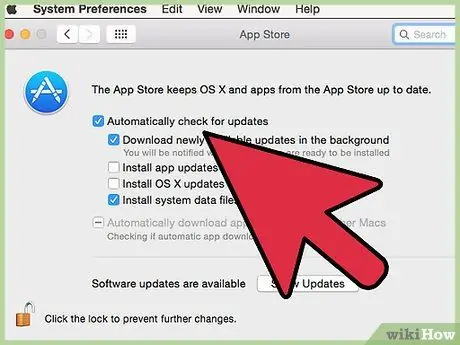
পদক্ষেপ 2. ভাইরাসের জন্য পরীক্ষা করুন।
ভাইরাস কম্পিউটারের কর্মক্ষমতা কমিয়ে দিতে পারে এবং আপনার হার্ড ড্রাইভ থেকে মেমরি গ্রাস করতে পারে। মেমরি মুক্ত করার একটি উপায় হল ভাইরাস পরিষ্কার করা।
- একটি "উইন্ডোজ" কম্পিউটারে, "মাইক্রোসফট সিকিউরিটি এসেনশিয়ালস" প্রোগ্রামটি আপনার কম্পিউটার চেক এবং পরিষ্কার করার জন্য ব্যবহার করুন, অথবা "ম্যাকআফি" এর মতো ভাইরাস পরিষ্কার করার প্রোগ্রাম ডাউনলোড করুন।
- যদিও "ম্যাক" এর "উইন্ডোজ" এর চেয়ে শক্তিশালী সুরক্ষা আছে, তার মানে এই নয় যে "ম্যাক" ভাইরাস পেতে পারে না। এটি এড়াতে, নিশ্চিত করুন যে আপনি ম্যালওয়্যার থাকতে পারে এমন প্রোগ্রামগুলি ডাউনলোড বা খুলবেন না। এছাড়াও নিশ্চিত করুন যে আপনার কম্পিউটারের নিরাপত্তা সর্বদা "সিস্টেম পছন্দ"> "অ্যাপ স্টোর পছন্দ ফলক"> এবং "স্বয়ংক্রিয়ভাবে আপডেটের জন্য চেক করুন" এবং "সিস্টেম ডেটা ফাইল এবং নিরাপত্তা ইনস্টল করুন" বাক্স টিক করে নিশ্চিত করুন।
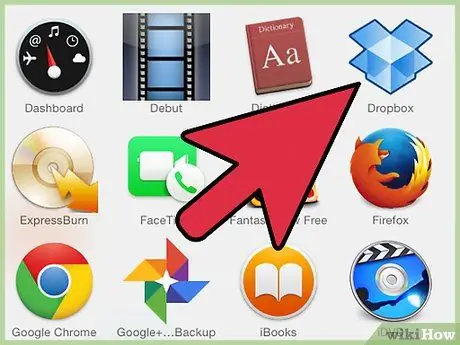
ধাপ 3. ক্লাউড স্টোরেজ মিডিয়াতে ডকুমেন্ট আপলোড করুন (ক্লাউড ড্রাইভ)।
ক্লাউড ড্রাইভ ব্যবহার করা হার্ড ড্রাইভের মেমরি মুছে ফেলার বিকল্প হতে পারে। যদি হার্ডড্রাইভের মেমরি খুব সীমিত থাকে এবং আপনি এখনও কিছু ফাইল রাখতে চান, তাহলে ক্লাউড ড্রাইভ ব্যবহার করুন, যেমন "গুগল ডক্স", "ড্রপবক্স", "বক্স" এবং "আইক্লাউড ড্রাইভ"।
3 এর 3 পদ্ধতি: RAM পরিষ্কার করা
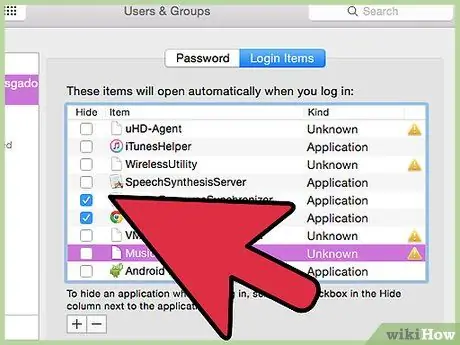
ধাপ 1. নিষ্ক্রিয় মেমরি পরিষ্কার করুন র RAM্যামে আরও স্থান তৈরি করতে।
এলোমেলো অ্যাক্সেস মেমরি, বা র RAM্যাম, যেখানে কম্পিউটার তথ্য সংরক্ষণ করে। র the্যাম পূর্ণ হলে কম্পিউটারের কর্মক্ষমতা ব্যাহত হবে।
- র RAM্যাম ক্লিয়ার করার প্রথম ধাপ হল ব্যবহার করা হয় না এমন অ্যাপ্লিকেশন বন্ধ করা। আরেকটি উপায় হল কম্পিউটার চালু হওয়ার সময় স্বয়ংক্রিয়ভাবে খোলা প্রোগ্রামগুলির সংখ্যা সীমিত করা।
- একটি "উইন্ডোজ" কম্পিউটারে, একটি অ্যাপ্লিকেশনে ডান ক্লিক করুন এবং "পছন্দগুলি" খুলুন। "বিবিধ" বিভাগে, কম্পিউটারটি চালু হওয়ার সময় অ্যাপ্লিকেশনটি স্বয়ংক্রিয়ভাবে খোলে কিনা তা পরীক্ষা করার জন্য একটি বাক্স রয়েছে।
- নতুন "ম্যাক" কম্পিউটার যখন "সিস্টেম প্রেফারেন্সস"> "অ্যাকাউন্টস"> "লগইন আইটেমস" এ চলছে তখন অ্যাপ্লিকেশনটি খোলা নেই তা নিশ্চিত করুন, তারপর আপনি যে অ্যাপ্লিকেশনটি বন্ধ করতে চান তার পাশের বাক্সটি আনচেক করুন।
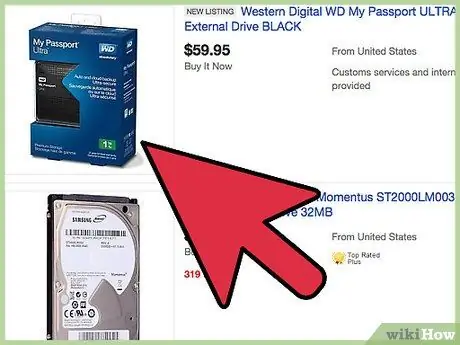
পদক্ষেপ 2. একটি বাহ্যিক হার্ড ড্রাইভ ব্যবহার করুন।
বাহ্যিক হার্ড ড্রাইভে প্রতিদিন আপনার প্রয়োজন নেই এমন ফাইল সংরক্ষণ করে মেমরি এবং র Clean্যাম পরিষ্কার করুন।
র RAM্যাম এবং হার্ড ড্রাইভ দুটোই মেমরি হিসেবে কাজ করে। যাইহোক, পার্থক্য হল যে RAM হল স্বল্পমেয়াদী মেমরি এবং হার্ড ড্রাইভ দীর্ঘমেয়াদী মেমরি। বাহ্যিক হার্ড ড্রাইভ ব্যবহার করে, আপনি উভয়কেই মুক্ত করতে পারেন এবং কম্পিউটারকে অতিরিক্ত কাজ না করতে সহায়তা করতে পারেন।
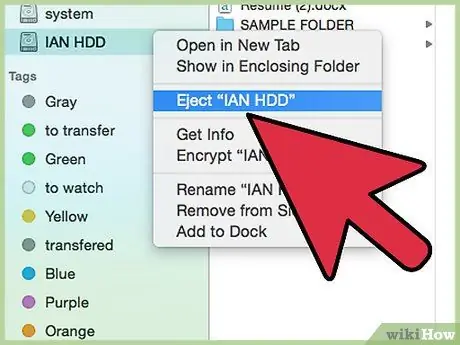
ধাপ 3. অব্যবহৃত ডিস্ক ইমেজ মুছে দিন।
আপনার ডাউনলোড করা অন্য কোন অ্যাপ্লিকেশন বা ফাইল থেকে ডিস্ক ইমেজ সরিয়েও মেমরি ক্লিয়ার করা যায়।
- এই সমস্যাটি সাধারণত "উইন্ডোজ" এর পরিবর্তে "ম্যাক" কম্পিউটারে পাওয়া যায়। যখন একটি অপসারণযোগ্য ডিস্ক কম্পিউটারের সাথে সংযুক্ত করা হয়, এমনকি যখন এটি ব্যবহার করা হয় না, তখনও এটি র in্যামে স্থান নেয়, যার ফলে কম্পিউটারের কর্মক্ষমতা ধীর হয়ে যায়।
- এটি বাহ্যিক হার্ড ড্রাইভেও ঘটে। যখন ব্যবহার করা হয় না, তখন কম্পিউটার থেকে হার্ডড্রাইভটি সরিয়ে ফেলা একটি ভাল ধারণা।
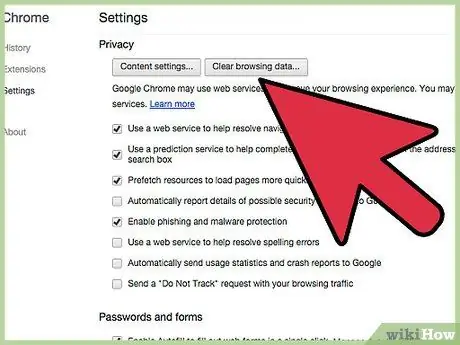
ধাপ 4. ওয়েব ব্রাউজিং ইতিহাস এবং ক্যাশে সাফ করুন।
সমস্ত ওয়েব ব্রাউজিং সাধারণত ইতিহাস সংরক্ষণ করবে এবং ক্যাশে ব্যবহার করবে। উভয় অপসারণ করে, আপনি RAM মুক্ত করতে পারেন এবং আপনার কম্পিউটারকে দ্রুত চালাতে সাহায্য করতে পারেন।
ধাপ 5. একবারে অনেকগুলি ট্যাব খোলার ফলে র্যামকে আরও কঠোর পরিশ্রম করতে হবে।
অতএব, এমন ট্যাবগুলি বন্ধ করা ভাল যা এখন আর প্রয়োজন হয় না।
সতর্কবাণী
- যে ফাইলটি আপনি কখনো তৈরি করেননি বা যেটির ফাংশন আপনি জানেন না তা কখনোই মুছে ফেলবেন না। যদি দেখা যায় যে ফাইলটি কম্পিউটারের অপারেটিং সিস্টেমের জন্য গুরুত্বপূর্ণ, এটি হতে পারে যে কম্পিউটার চলাকালীন একটি মারাত্মক ত্রুটি দেখা দেবে। বড় পরিবর্তন করার আগে সর্বদা একটি ব্যাকআপ রাখুন।
- নিশ্চিত করুন যে মূল ফাইলগুলি মুছে ফেলা বা সংশোধন করা হয়নি। যদি এটি ঘটে, আপনার কম্পিউটার ব্যর্থ হওয়ার সম্ভাবনা রয়েছে এবং তারপরে হার্ড ড্রাইভ এবং কম্পিউটারকেই ক্ষতিগ্রস্ত করবে কারণ এই ফাইলগুলি কমান্ড চালানোর জন্য কম্পিউটারের তথ্য টানার উৎস হতে পারে।






